本页介绍了如何设置 Google Chat 应用并响应命令。
命令可帮助用户发现和使用 Chat 应用的关键功能。只有 Chat 应用才能看到命令的内容。例如,如果用户发送包含斜杠命令的消息,则只有该用户和 Chat 应用可以查看该消息。
如需确定是否应构建命令,并了解如何设计用户互动,请参阅定义所有用户历程。
聊天应用命令的类型
您可以将 Chat 应用命令构建为斜杠命令或快速命令。如需发现命令,用户可以在回复区域中输入斜杠/,也可以点击 Chat 消息回复区域中的 Google Workspace 工具图标 -
斜杠命令:用户可以从菜单中选择斜杠命令,也可以输入斜杠 (
/),然后输入预定义的文本,例如/about。 聊天应用通常需要为斜杠命令提供实参文本。如果您的 Chat 应用需要用户提供其他输入,请创建斜杠命令。例如,您可以创建一个名为
/search的斜杠命令,该命令会在用户输入要搜索的短语(例如/search receipts)后运行。 -
快速命令:用户可以通过打开 Chat 消息的回复区域中的菜单来使用命令。如需使用命令,他们可以点击添加图标
,然后从菜单中选择命令。
如果您的 Chat 应用可以立即响应用户,而无需等待其他输入,请创建快速命令。例如,您可以创建一个名为“随机图片”的快捷指令,让其立即回复一张图片。
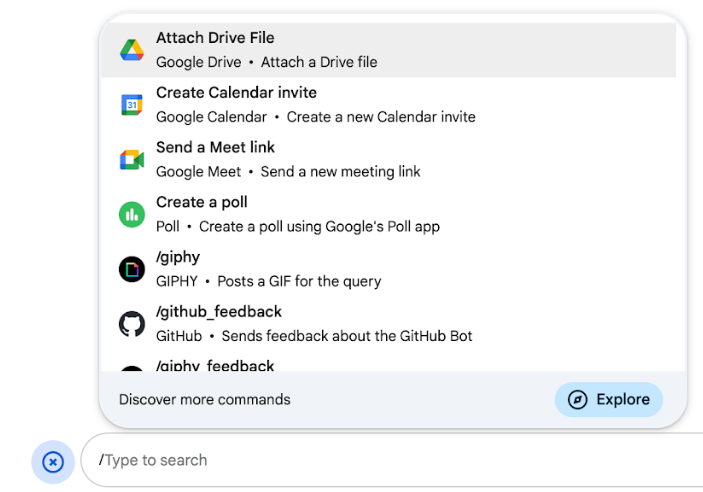
前提条件
HTTP
扩展 Google Chat 的 Google Workspace 加载项。如需构建一个,请完成 HTTP 快速入门。
Apps 脚本
扩展 Google Chat 的 Google Workspace 加载项。如需构建一个,请完成 Apps 脚本快速入门。
设置命令
本部分介绍了如何完成以下步骤来设置命令:
为命令命名并添加说明
命令名称是用户输入或选择以调用 Chat 应用的内容。名称下方还会显示简短说明,进一步提示用户如何使用该命令:

为命令选择名称和说明时,请考虑以下建议:
如需为命令命名,请执行以下操作:
- 使用简短、描述性强且可操作的字词或短语,让用户清楚了解命令。例如,使用
Remind me,而不是Create a reminder。 - 考虑为命令使用唯一名称或常用名称。如果您的命令描述的是典型的互动或功能,则可以使用用户能够识别和预期的常用名称,例如
Settings或Feedback。否则,请尽量使用唯一的命令名称,因为如果您的命令名称与其他 Chat 应用的命令名称相同,用户必须过滤相似的命令才能找到并使用您的命令。
如需描述命令,请执行以下操作:
- 请确保说明简明扼要,以便用户了解使用该命令后会发生什么。
- 告知用户该命令是否有任何格式要求。例如,如果您创建的斜杠命令需要实参文本,请将说明设置为类似
Remind me to do [something] at [time]的内容。 - 告知用户 Chat 应用是回复聊天室中的所有人,还是私下回复调用该命令的用户。例如,对于快捷指令
About,您可以将其描述为Learn about this app (Only visible to you)。
在 Google Cloud 控制台中配置命令
如需创建斜杠命令或快速命令,您需要在 Chat 应用的 Google Chat API 配置中指定有关该命令的信息。
如需在 Google Chat API 中配置命令,请完成以下步骤: 如需在 Google Chat API 中配置斜杠命令,请完成以下步骤:
在 Google Cloud 控制台中,依次点击“菜单”图标 > API 和服务 > 已启用的 API 和服务 > Google Chat API
点击配置。
在连接设置下,前往触发器,然后指定端点详细信息。您必须在下一部分中使用此触发器来响应命令。
- HTTP 端点网址:您可以在此处指定一个通用的 HTTP 端点网址。 或者,如需为不同的触发器使用不同的 HTTP 端点,请直接在应用命令字段中指定端点。
- Apps 脚本:输入 Apps 脚本部署 ID。默认情况下,系统会调用
onAppCommand函数。如需使用其他 Apps 脚本函数,请在应用命令字段中指定自定义函数名称。
在命令下,点击添加命令。
输入有关命令的以下信息:
- 命令 ID:一个介于 1 到 1000 之间的数字,供 Chat 应用用于识别命令并返回响应。
- 说明:用于描述如何使用和设置命令格式的文本。说明最多可包含 50 个字符。
- 命令类型:选择快速命令或 Slash 命令。
- 为快速命令或斜杠命令指定名称:
- 快速命令名称:用户从菜单中选择以调用命令的显示名称。最多可包含 50 个字符,并且可以包含特殊字符。例如
Remind me。 - 斜杠命令名称:用户在消息中输入以调用命令的文本。必须以斜杠开头,只能包含文本,并且最多可以包含 50 个字符。例如
/remindMe。
- 快速命令名称:用户从菜单中选择以调用命令的显示名称。最多可包含 50 个字符,并且可以包含特殊字符。例如
可选:如果您希望 Chat 应用通过对话框响应命令,请选中打开对话框复选框。
点击保存。
现在,该命令已针对 Chat 应用配置完毕。
响应命令
当用户使用命令时,Chat 应用会收到一个事件对象。事件载荷包含一个 appCommandPayload 对象,其中包含有关所调用命令的详细信息(包括命令 ID 和命令类型),以便您可以返回适当的响应。当您配置应用命令触发器时,系统会将事件对象发送到您指定的 HTTP 端点或 Apps 脚本函数。

/help,说明如何获取支持。以下代码展示了一个 Chat 应用示例,该应用会使用文本消息回复斜杠命令 /about。如需响应斜杠命令,Chat 应用会处理来自应用命令触发器的事件对象。当事件对象的载荷包含斜杠命令 ID 时,Chat 应用会返回包含 createMessageAction 对象的 DataActions 操作:
Node.js
Python
Java
Apps 脚本
如需使用此代码示例,请将 ABOUT_COMMAND_ID 替换为您在 Chat API 中配置命令时指定的命令 ID。
测试命令
如需测试命令和代码,请参阅测试 Google Chat 应用的互动功能。
如需了解如何在 Chat 界面中测试和使用该命令,请参阅 Google Chat 帮助文档中的在 Google Chat 中使用应用。
